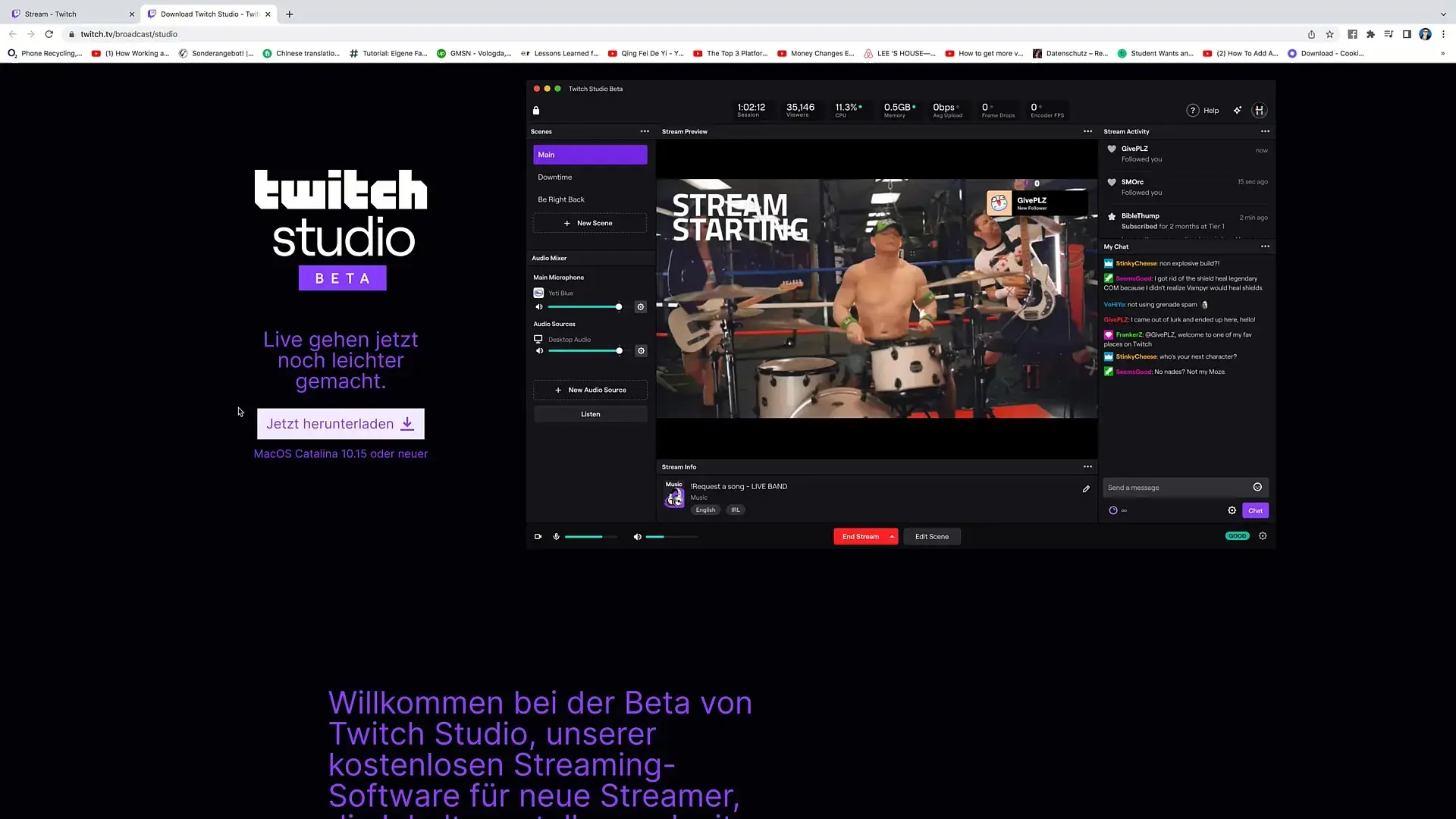- Twitch Studio lihtsustab streaming juhendatud seadistamise, stseenide ja sisseehitatud teadetega.
- Võimaldab teil kiiresti ja intuitiivselt kohandada ülekatteid, veebikaamerat ja heli.
- Ühildub konsooli püüdmiskaartidega ja vastab ligipääsetavuse nõuetele.
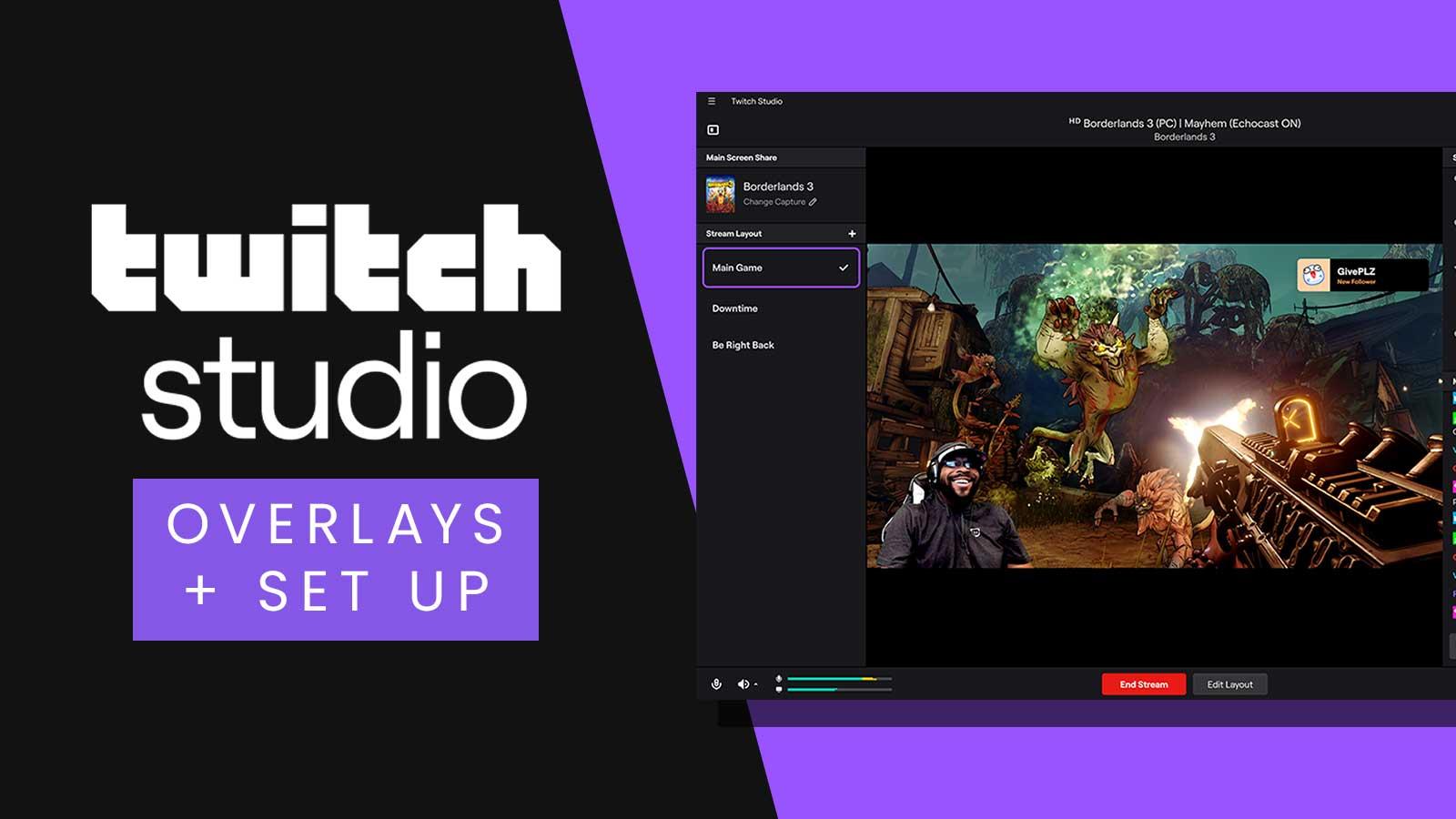
Kui soovid Twitchis otseülekannet tegema hakata ilma peavaludeta, Twitch Studio on lihtsaim viis et luua hea kvaliteediga ja oluliste valikutega otseülekanne ilma edasijõudnute seadetega hulluks minemata. Filosoofia on selge: igaüks saab vajutada edastusnuppu ja alustada minutitega.
Aastaid toetusid striimeritele kolmanda osapoole tarkvara, et segada kanaleid, lisada ülekatteid ja hallata teateid, kuid nüüd pakub Twitch oma tarkvara. Twitch Studio loodi kõige lihtsustamiseks., integreerides Twitchi ökosüsteemi (konto, vestlus, märguanded ja armatuurlaud) ning hoides kõige olulisemad seaded kõigile kättesaadavana, isegi kui see on teie esimene striim.
Mis on Twitch Studio?
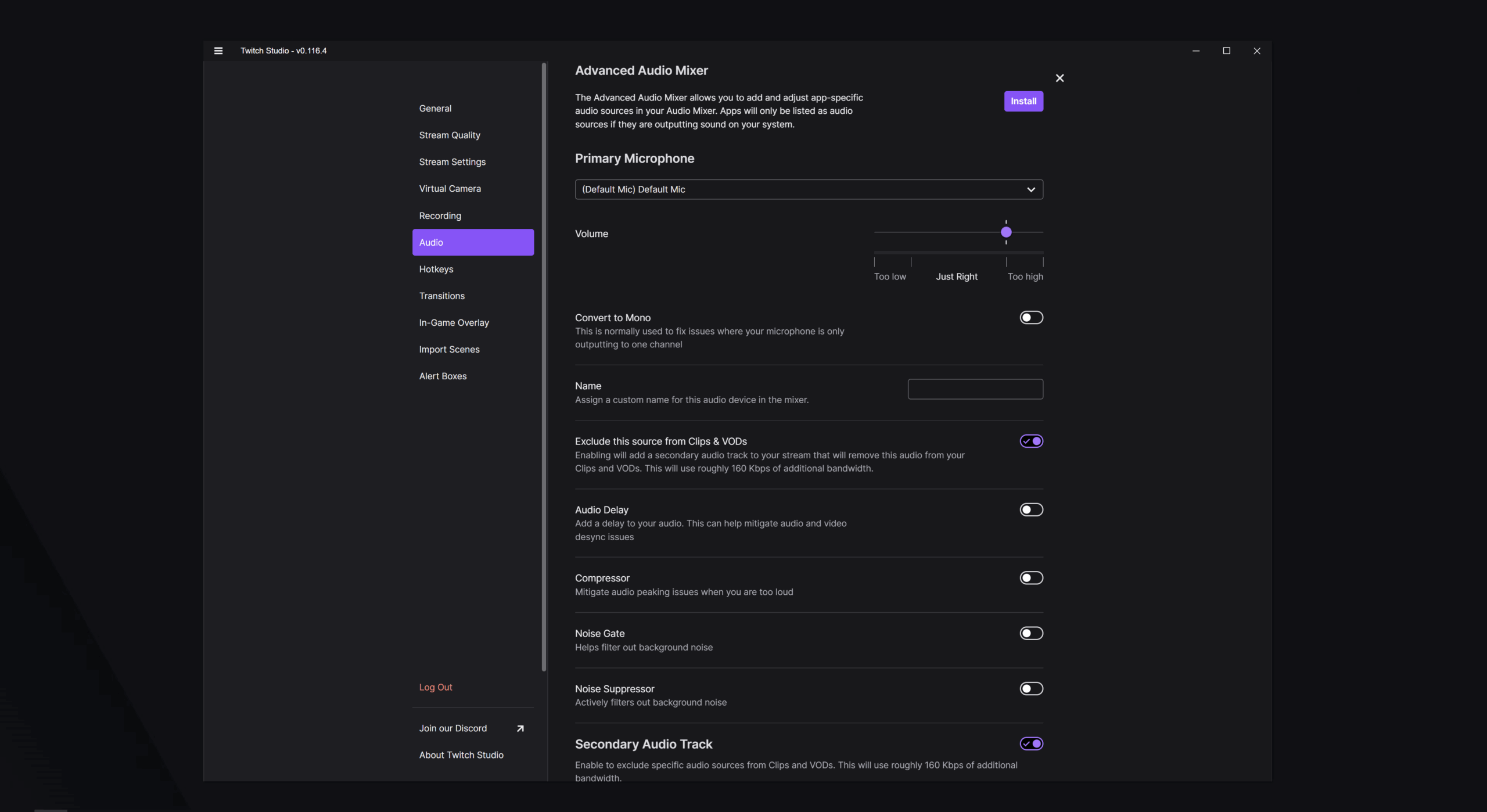
Twitch Studio on tasuta voogedastusrakendus, mille on loonud platvorm ise otse teie kanalile edastamiseks. Selle peamine eesmärk on kõrvaldada sisenemistõkked algajatele, pakkudes juhendatud seadistust, mis analüüsib teie seadmeid ja soovitab automaatseid kvaliteediseadeid.
Erinevalt keerukamatest pakettidest leiate siit kõik olulised elemendid: stseenid, kihid, ekraanipildi või mängu jäädvustamise, veebikaamera, mikrofoni, värviedastusfunktsioonid, kihtide muutmise ja märguanded esimesest minutist alates. Logite sisse oma Twitchi kontoga Ja nüüd saate muuta otseülekande pealkirja ja kategooriat, vaadata tegevuste voogu, hallata vestlust ja alustada otseülekannet.
Meie poolt üle vaadatud ressurssides kirjeldatud ajal oli programm beetaversioonis, pideva arengu ja uute funktsioonide lisandumisega. Prioriteediks on olnud selge ja otsekohese liidese säilitamine., eriti algajatele, ilma et peaks konkureerima otse vastasseisus selliste edasijõudnute tööriistadega nagu OBS või XSplit, mida Twitch siiski kogenumatele striimeritele soovitab.
Natiivne integratsioon platvormiga on suur eelis: vähem väliseid konfiguratsioone ja rohkem juhtelemente tarkvaras endas, mis vähendab vigu ja säästab aega nii saabas nagu kanali igapäevarutiinis.
Peamised eelised ja funktsioonid
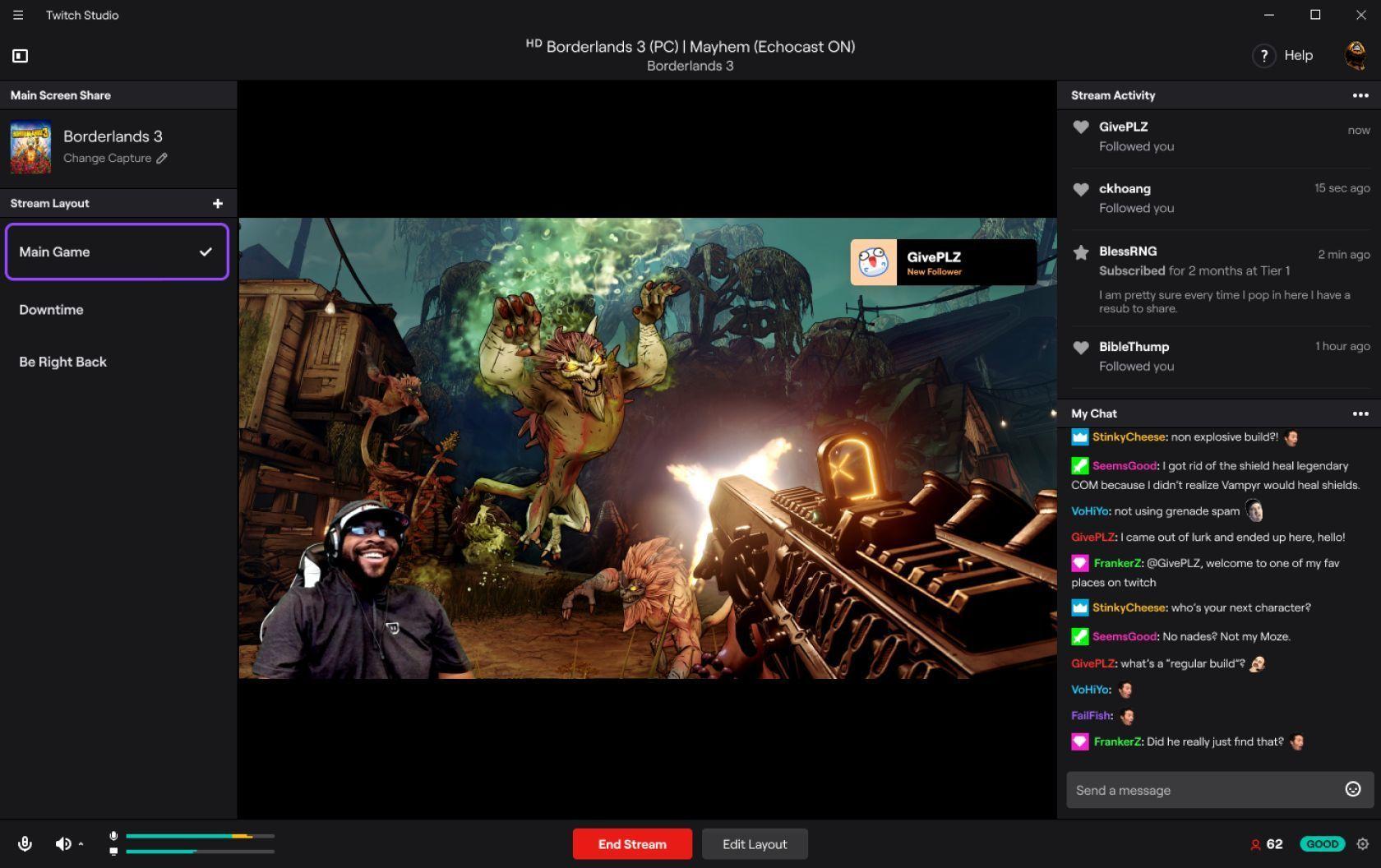
Twitch Studio avamisel jääb esimesena mulje selle käivitusviisard. Juhendatud seadistamine tuvastab teie riistvara ja pakub kvaliteeti, bitikiirust ja eraldusvõimet nii et ülekanne oleks teie ühenduse ja komponentidega sujuv, ilma tehniliste parameetrite taha kinni jäämata.
Kohandamisel on olemas vaikeskujundused ja põhilised pealiskihid, aga saate ka oma kujundused üles laadida. Kui teil on juba kohandatud graafikapaketid või pealiskihid, saate need vaid mõne klõpsuga kihtidena integreerida, korraldades neid stseenide kaupa vastavalt otseülekande hetkele (avakuva, mäng, vestlus, sulgemine jne).
Twitchi integratsioon muudab kõik: Teavitused, tegevuste voog ja olulised pluginad on ette valmistatud Ilma põhifunktsioonide osas kolmandate osapoolte abita. Kui soovite kaugemale minna, saate seda alati täiendada teiste väliste tööriistadega, kuid valmispakett on alustamiseks väga võimas.
Põhipaneel võimaldab teil pealkirja ja kategooriat muuta ning vestlust üle vaadata ilma programmist lahkumata. Logides sisse oma Twitchi kontoga, kõik on koheselt saadaval, kiirendades protsessi ettevalmistusest edastamiseni.
Liides on loodud olema esimesest minutist alates selge. Stseenide loomine ja vahetamine on sama lihtne kui nende nimetamine ja korraldamine. teie voo struktuuri põhjal, intuitiivsete kihtidega akna/ekraani, kaamera, heli, piltide ja teksti jäädvustamiseks.
Süsteemi nõuded
Nagu iga voogedastustarkvara puhul, on ka siin sujuva toimimise tagamiseks vaja teatud miinimumnõudeid. Kui teie arvutis juba töötavad mängud ja põhilised jäädvustamistööriistad, vastad sa suure tõenäosusega Twitch Studio spetsifikatsioonidele.
Miinimumnõuded
- Windows 7 (64-bitine) või macOS 10.14 Mojave. Baasühilduvus kaasaegsete süsteemidega.
- DirectX 11. Kiirendatud graafika ja jäädvustamine.
- 4 GB muutmälu (vähemalt 2 GB vaba). Piisavalt mälu leviedastuse jaoks.
- 4-tuumaline protsessor (AMD või Intel). Minimaalne töötlus kodeerimiseks.
Soovitatavad nõuded
- Windows 10 (64-bitine) või macOS-i uusim versioon. Stabiilsem ja uuem keskkond.
- NVIDIA GTX 10 seeria või uuem. Täiustatud jäädvustamise ja kodeerimise jõudlus.
- 8 GB muutmälu. Suurem vabadus keerukate mängude ja stseenide jaoks.
- 4-tuumaline/8-niidiline protsessor (AMD või Intel). Lisamaht mitme ülesande täitmiseks.
Läbivaadatud materjalist selgub, et rakendus oli saadaval nii Windowsi kui ka teiste operatsioonisüsteemide jaoks. moon alates hiljutisest ilmumisest. Uudiste ja tegevuskava osas mainiti ettepanekute portaali.https://twitch.uservoice.com/forums/923041-twitch-studio, kus saate ka täiustusi soovitada.
Laadige alla ja installige Windowsi ja Maci
Protsess on lihtne: minge ametlikule allalaadimislehele aadressil https://www.twitch.tv/broadcast/studio, laadige alla installifail (.EXE Windowsis või .DMG Macis) ja installige see nagu iga teine programm. Macis lohista ikoon rakenduste kausta ja valmis!
Pärast esmakordset käivitamist logige sisse oma Twitchi kontoga, et tarkvara oma kanaliga linkida. Nii saate avada integreeritud paneeli pealkirjade, kategooriate ja vestluse jaoksja saate alustada juhendatud süsteemi seadistamist.
Kui logite sisse oma looja juhtpaneelilt, näete voogedastustööriistade hulgas ka Twitch Studiot. Algsetes ressurssides kirjeldati samm-sammult. Valiku leidmiseks laadige see alla, avage pakett ja viige lõpule esialgne seadistamine.
Viisard küsib teilt seadme õigusi ja vaatab üle põhiseaded. Heli, video ja eraldusvõime valideerimiseks kulub paar minutit., ja kui see on olemas, saate luua oma esimesed stseenid ja proovida testülekannet.
Alustamine: stseenid, kihid ja lisaseadmed
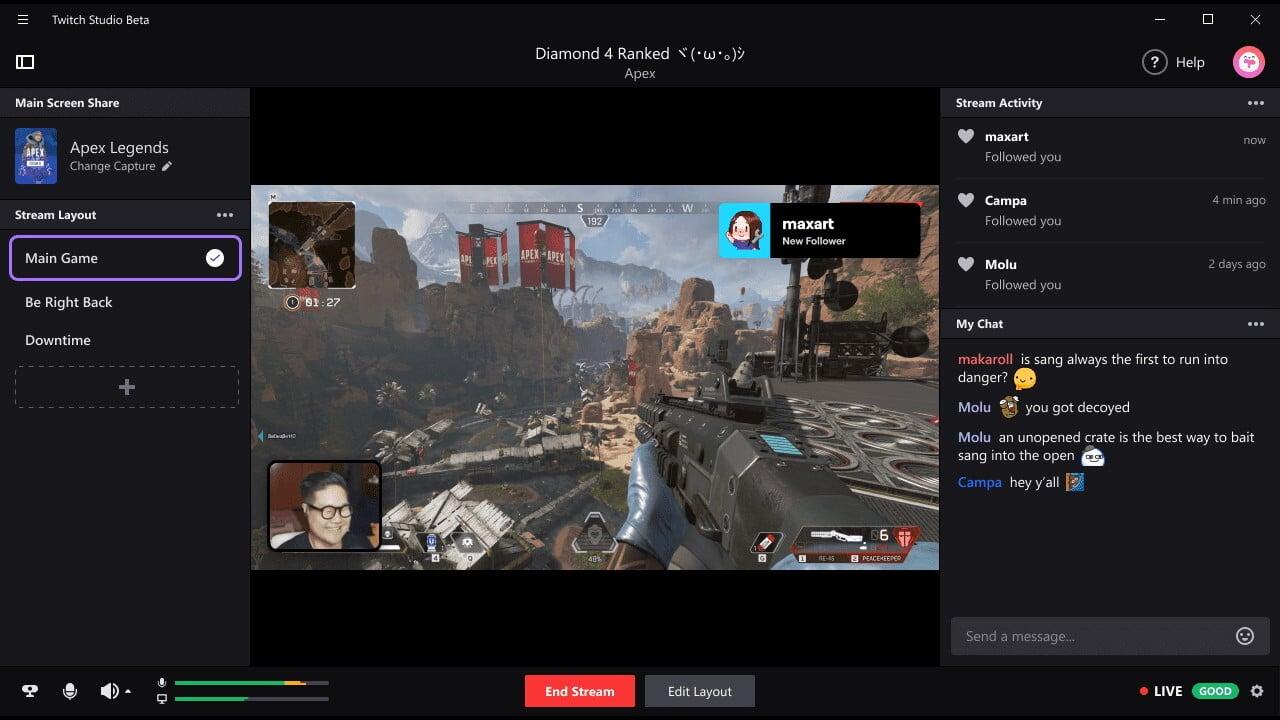
Kui olete sees, näete veergu oma stseenidega (paigutustega) ja ühe muutmisel ka kihtide loendit. Stseenid on teie elu seisundid: algus, mäng, vestlus, paus või lõpp; kihid on elemendid, millest iga stseen koosneb (jäädvustamine, kaamera, pildid, tekst jne).
Alustage segaduse vältimiseks lihtsate paigutuste loomisega, millel on selged nimed: näiteks Start, Veebikaamera mäng, Kaamerata mäng, Vestlus ja Sulgemine. Nii saate nende vahel paari klõpsuga vahetada. saate ajal, olenevalt kellaajast.
Elementide lisamiseks minge stseeni, klõpsake nuppu „Muuda“ ja kasutage nuppu „+“ valiku „Kihid“ kõrval. Näete valikuid nagu Pilt, Ekraanipilt/Aken, Veebikaamera ja TekstAseta iga kiht ja kohanda selle suurust hiirega, kuni saavutad soovitud kujunduse.
Enne pikamaa kontserte on hea mõte ühendada ja testida kõike: mikrofon, kaamera, Chroma Key, salvestuskaart (kui voogedastad konsoolist) ja süsteemi heli. Enamik seadmeid tuvastatakse automaatselt., aga kontrolli Seaded > Heli ja iga kihi omadusi.
Kui kasutate algmalli, võite alustada valikuga „Standardne” ja selle paremklõpsates ümber nimetada. Nupp „+” võimaldab teil luua ka uusi paigutusi nullist., mis sobib suurepäraselt avakuva, mängu- ja vestlusstseenide eraldamiseks.
seadistage mikrofon
Paremas alanurgas minge menüüsse „Seaded“ ja seejärel mikrofoni valimiseks ja tasemeribade kontrollimiseks jaotisse „Heli“. Siit saate rakendada põhilisi täiustusi kaja või taustamüra minimeerimiseks ja mugava võimendustaseme jätmiseks.
Proovige mitut testi, rääkides normaalselt ja valjult ning kui võimalik, kuulake lühikest salvestust. Eesmärk on, et teie hääl oleks selge ja ühtlane. ilma et keset mängu erutudes küllastuksid.
Veebikaamera seadistamine samm-sammult
Kaamera stseenile lisamiseks minge sellesse stseeni, klõpsake nuppu „Muuda“, lisage kiht ja valige „Veebikaamera“. Valige paremal asuvast menüüst oma kaamera ja lohistage akent, et see kujunduses soovitud kohta paigutada.
Mõnes eelkonfigureeritud voos näete veebikaamerat loendis jaotises „Kihid“. Kui näete teadet „Veebikaamerat ei leitud“, puudutage õige seadme valimiseks nuppu „Muuda“. Seejärel kohanda hiirega suurust ja asukohta, liikudes nurkadest või keskelt.
Professionaalsema ilme saavutamiseks saate kaamera valikutest lisada äärise, reguleerides nurkade ümardamist ja paksust. Kui teie seadistus sisaldab rohelist ekraani, aktiveerige kromavõti ja reguleerige tolerantsi, kuni taust on selge.
Kui töötate sama kaameraga mitme stseeniga, märkige seadme valik: Kui lüliti ei tööta, lülitage sisse valik „Lülita see seade välja, kui see on peidetud”., nii väldite stseenide vahetamisel pildi kadumist.
Täiustatud veebikaamera valikud
Salvestusvorming: „Automaatne optimeerimine” ei pruugi teie kaamera tegelikust eraldusvõimest erineda. Vajadusel keelake see ja valige kõrgeim toetatud kvaliteet. (näiteks 1080p), et pilt teravust ei kaotaks.
Ääriste muutmine: Värvi, laiuse ja raadiuse määramiseks puudutage kaameramenüüs valikut „Ääriste muutmine”. Lihtne raam aitab näokaamerat teie pealiskihiga integreerida olulist mängusisu varjamata.
Pildi valikud: heledus, kontrastsus, toon ja läbipaistmatus on kasulikud kiireks korrigeerimiseks ilma väliste filtriteta. Aktiveeri iga säte plussmärgiga ja kohanda seda vastavalt oma soovidele., otsides oma valgustusega loomulikku tasakaalu.
Silumine: Kuna tegemist on pidevalt areneva tootega, oli olemas veatuvastustööriist, mille abil saab vigadest otse Twitchi teavitada. Kui miski ei tööta nii nagu peaks, kogu infot ja saada tagasisidet. korralduste kiirendamiseks.
Kattekihid, küljendused ja pildikihid
Otseülekande kaunistamiseks loo või impordi pealiskihte (raamid, taustad, bännerid) ja aseta need kihtidena igasse stseeni. Korraldage kõik failid ühte kausta et neid „Pilt” tüüpi kihi lisamisel nupu „Sirvi” abil kiiresti leida.
Tüüpiline töövoog: loo stseen „Ava ekraanipilt“, mine menüüsse „Muuda“, vajuta „Kihid“ > „Pilt“ > „Sirvi“ juures „+“ ja vali pealiskihi jaoks PNG või JPG. Reguleeri skaalat ja asukohta hiirega kuni see sobib ülejäänud elementidega.
Korda sama protsessi teiste stseenidega: mäng veebikaameraga või ilma, vaheaeg ja lõpp. Stseenide vaheline järjepidev kattuvus tugevdab teie visuaalset identiteeti ja muudab oja esmapilgul viimistletud välimusega.
Kui soovite kaamerat raamida, laadige raam eraldi pildina veebikaamera kihi kohale. Filtrid ja värvitäited aitavad teil tervikut ühtlustada oma paletiga või mängu omaga, mida sa edastad.
Eelinstallitud mallid on küll lähtepunktiks, kuid kohandamise tase on teie enda otsustada. Staatiliste ja animeeritud elementide kombineerimine (kui see on toetatud) anda elu ilma stseeni üleküllustamata.
Hoiatused, helid ja embleemid
Paigutuse redaktorist näed mitut tüüpi märguandeid, mida saad kohandada (jälgijad, tellimused, korraldajad jne). Valige teade, valige vastav pilt ja selle helifailja salvestage muudatused, et see teie otseülekandes aktiveeritaks.
Allikate kirjeldatud etapis polnud animeeritud märguanded ja märgid saadaval; kasutada sai staatilisi versioone. See ei takista teil tõhusa hoiatussüsteemi loomist. ja vastavalt oma stiilile, oma helide ja graafikaga.
Kontrolli iga märguande asukohta ja suurust, et need ei kattuks mänguliidesega. Levinud asukoht on ülemine nurk või muu vaba nurk, säilitades HUDi ja vestluse loetavuse.
Enne otseülekannet tehke proovilaval mõned proovid. Käivita proovihoiatused mahu ja sünkroniseerimise kontrollimiseks mängu heli ja mikrofoni kohta.
Voogedastuskonsoolid: Xbox, PlayStation ja Switch
Twitch Studiot ei saa konsoolidele installida, kuid saate voogesitada, edastades signaali arvutiga ühendatud jäädvustuskaardi kaudu. Levinud kaubamärgid nagu Elgato, Avermedia või Razer on toetatud uuemates ja laialt levinud mudelites.
Ühilduvus: Elgato HD60 S ja uuemad, Avermedia Live Gamer Extreme 2 ja uuemad ning Razer Ripsaw (HD ja SD). Ühilduvust laiendati aeg, seega on soovitatav kontrollida tootja ajakohastatud nimekirju.
Ühenda jäädvustuskaart, loo või muuda oma stseeni ning lisa konsooli pildi- ja heliallikas. Mõnes versioonis oli signaali integreerimiseks näidatud, et "Lisa kihid" all tuleb kasutada "Ekraani jagamine".ja seejärel kohanda selle asukohta nagu iga teise kihi asukohta.
Ära unusta oma heli seadistada nii, et konsooli heli tuleks õigest allikast. Kui kasutate konsooli häälvestlust, siis planeerige, kuidas seda miksida nii et seda oleks voos kuulda ilma kaja või tasakaalustamatuseta.
Näokaamera ja ekraani kohalolek
Tänapäeval on valdav enamus kanalitest varustatud kaameraga, mis näitab loojat. Näokaamera muudab otseülekande inimlikumaks, näitab reaktsioone ja toob publiku lähemale., kuigi see pole mängu ajal ekraani peamine fookus.
Asukoht on tavaliselt alumine nurk, vältides mänguliidese põhielemente. Twitch Studioga on kaamera liigutamine ja skaleerimine sekundite küsimus., seega proovi erinevaid asendeid, kuni leiad endale kõige mugavama.
Kui soovid asju järgmisele tasemele viia, aitab roheline ekraan tausta välja lõigata ja sind keskele asetada. Aktiveeri veebikaamera valikutes Chroma Key ja reguleerige tolerantsi, kuni väljalõige on puhas, ilma kummaliste servadeta.
Hoolitse valgustuse eest: pehme esivalgus ja täitevalgus teevad vahet. Reguleerige heledust ja kontrasti tarkvarast endast kui vajate pildi tasakaalustamiseks kiiret kohendamist.
Kiirjuhend: Twitch Studio leidmine, allalaadimine ja käivitamine
1) Mine Twitchi ja logi sisse. 2) Mine oma looja juhtpaneelile ja leia voogedastustööriistade jaotis. 3) Valige Twitch Studio (see ilmus algsetes ressurssides beetaversioonina) Või kui te juba teate alternatiive, näete valikutena OBS-i või Streamlabsi.
4) Klõpsake allalaadimise nuppu ja oodake, kuni see lõpeb. 5) Avage fail: Macis see pakitakse lahti ja näete ikooni; Windowsis käivitate installija. 6) Lohistage macOS-is rakenduste juurde või täitke viisard Windowsis nagu iga rakenduse puhul.
7) Ava Twitch Studio, anna õigused ja ühenda see oma kontoga. 8) Sisesta kanali põhiandmed ja voogedastuseelistused. 9) Seadistuste konfigureerimiseks ja tarkvara kohta lisateabe saamiseks järgige viisardi juhiseid (Twitch hoiab seda ajakohasena ja kättesaadavana.) 10) Vajadusel proovige ametlikult veebisaidilt uuesti nuppu „Laadi kohe alla”, et veenduda, et teil on uusim versioon.
Millal kasutada teisi tööriistu?
Twitch on kordanud, et kuigi ta alustab Twitch Studioga, Soovitan ikkagi OBS-i, Streamlabsi, Streamelementsi, Lightstreami või XSpliti kogenumatele või väga spetsiifiliste vajadustega kasutajatele (keerulised miksid, täiustatud pluginad, hüperanimeeritud stseenid).
Selle võrdlemine OBS-i või XSplitiga pole õiglane: Twitch Studio keskendub lihtsusele ja kiirusele, samas kui teised sviidid avavad ukse sügavamatele konfiguratsioonidele, kuid nõuavad veidi rohkem õppimiskõverat.
Monetiseerimine: järgmine samm
Twitchis raha teenima hakkamiseks peate esmalt saama partneriks. Kui olete selle kätte saanud, aktiveeritakse tellimused, bitid, reklaamid ja sponsorluskanalid.Tee seda samm-sammult: kõigepealt voogedastuse kvaliteet ja kogukond, seejärel raha teenimine.
Twitch Studioga on sul olemas tehniline alus järjepidevate voogedastuste loomiseks. Võtmeks on teie järjepidevus, teie väärtuspakkumine ja teie kohalolek ekraanil., mida toetab teie brändi tugevdavate stseenide, pealiskihtide ja teadete tugev konfiguratsioon.
Kui keeruliste saadete voogedastus oli teie jaoks uus, siis märkate muutust. Twitch Studio vähendab tehnilist hõõrdumist nii et saate keskenduda sisule ja vestlusele, mis ongi kogukonna loomise alus.
Twitch Studio võlu seisneb selles, et see võimaldab teil otseülekannet teha ilma konfiguratsioonide magistrikraadita. Esialgse juhendi, selgete stseenide ja heade visuaalsete ressurssidega, saate luua hoolitsetud välimusega kanali, mis on valmis esimesest minutist alates kasvama.
Kirglik kirjanik baitide maailmast ja üldse tehnoloogiast. Mulle meeldib jagada oma teadmisi kirjutamise kaudu ja just seda ma selles ajaveebis teengi, näitan teile kõike kõige huvitavamat vidinate, tarkvara, riistvara, tehnoloogiliste suundumuste ja muu kohta. Minu eesmärk on aidata teil digimaailmas lihtsal ja meelelahutuslikul viisil navigeerida.